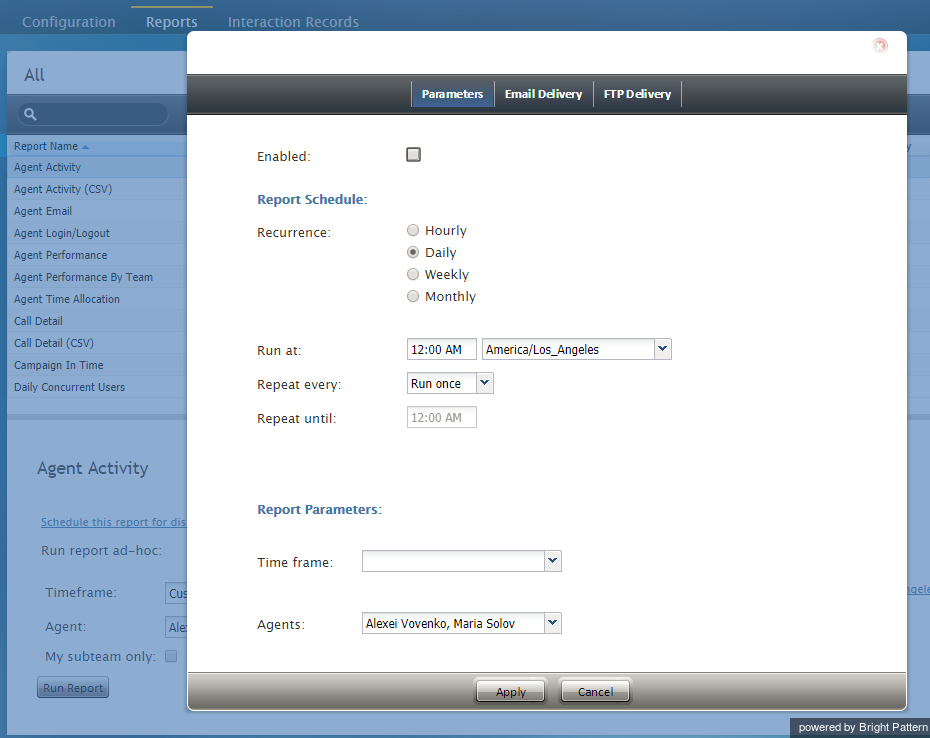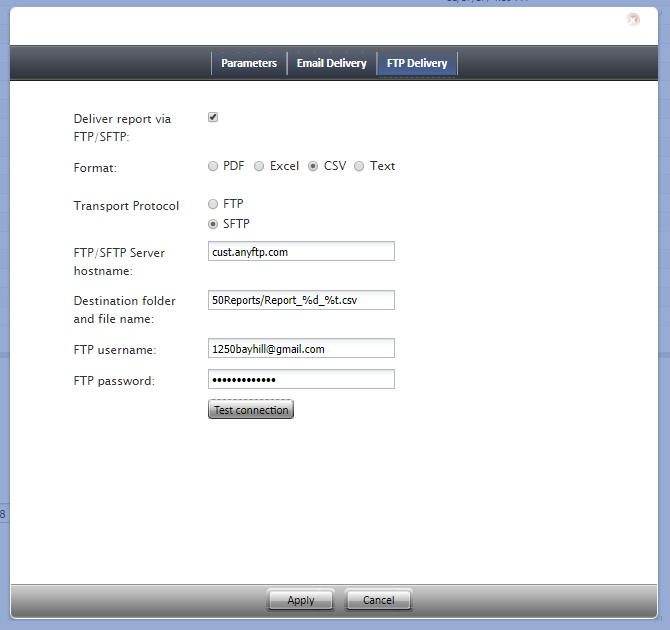報告予定者
Bright Pattern Contact Centerは、報告書の自動作成と、メール添付やFTP経由での指定された宛先への配信をサポートしています。
レポート生成スケジュールを定義し、配信方法と配信先を指定するには、ReportingメニューからScheduled Reportsオプションを選択します。
生成するレポートのタイプを選択します。詳細はセクション 集計レポートおよび 詳細レポートのセクションを参照してください。
レポートリストからレポート名を選択済後、このレポートをスケジュール配信するをクリックします。
注:Bright Pattern Contact Centerには、Aspect Workforce Managementアプリケーションのスケジューリング機能で使用するためのレポートがいくつか用意されています。これらのレポートの名前はWFMで始まります。これらのレポートの完全な仕様については、Aspect Workforce Managementのドキュメントを参照してください。これらのレポートは、選択済のエージェントチームに対して、[時間枠]パラメータを[今日]に設定し、[繰り返し]パラメータを[時間ごと]に設定してスケジュールする必要があります。詳細については、以下のパラメータタブの説明を参照してください。
画面のプロパティ
スケジュール・レポート画面のプロパティは、3つのタブ(パラメータ、メール配信、FTP配信)に整理されています。
パラメータ]タブ
有効
選択済スケジュールに従ってレポートの生成と配信を有効にするには、「有効」チェックボックスを選択します。
再発
再帰パターン(毎時、毎日、毎週、毎月)を選択済。各パターンには、以下に説明する特定のパラメータセットがあります。
1時間ごとの再帰は通常、労働力管理アプリケーションなど、統計データを処理するシステムへの定期的な自動データフィードに使用されます。1時間ごとのレポートは、前1時間分のデータが利用可能になった時点で実行されるため、1時間ごとのレポートは常に多少遅れて生成されることに注意してください。
実行中
この設定は、1時間ごとの再帰パターン以外のすべてで利用可能です。指定したレポートが生成される時間帯を指定します。
毎
この設定は、1時間ごとおよび 1日ごとの繰り返しパターンにのみ利用可能で、通常、時間枠パラメータを「今日」に設定して使用します。指定したレポートの生成頻度を指定します。1時間ごとの更新の場合、1時間、30分、または15分の周期で連続更新するように設定します。日毎更新の場合、[実行時]および[繰り返し期限]の設定で指定された時間の間に希望の頻度で報告書を生成するために使用します。
指定したレポートを1回だけ生成するには、[1回だけ実行]を選択します。
まで繰り返す
この設定は、[毎日更新] パターンのみ利用可能です。指定したレポートの定期更新を何時まで生成するかを指定します。通常、Time frameパラメータをTodayに設定して使用します。
週の日数
これらのチェックボックス設定は、「週」再帰パターンのみ利用可能です。指定したレポートが生成される週の曜日を指定するために使用します。
実行中
この設定は「月次」再帰パターンのみ利用可能です。指定したレポートが生成される月の曜日を指定するために使用します。
時間枠
報告する時間枠を選択します。例えば、前日の結果を確認することから1日を開始する習慣がある場合、時間枠を「昨日」に選択し、「再帰」を「毎日」に設定し、「実行時間」を「午前3時」に設定し、「毎回の繰り返し」を「1回実行」に設定します。
一日のうち特定の時間間隔のレポートを要求するには、一日の時間枠(「今日」と「昨日」)を選択し、「From」と「To」フィールドを使用して希望の間隔を指定します。これは、コンタクトセンターのシフトごとにレポートを取得する必要がある場合に便利です。午前0時前に開始し、午前0時以降に終了するシフトのレポートを取得するには、時間枠「Yesterday」を選択し、「From」フィールドに希望する開始時刻を、「To」フィールドに希望する終了時刻を設定します(オーバーナイトシフトであることを示す指標として、時間の横に「+1 day」と表示されます)。
任意の期間の複数日レポートを要求するには、時間枠をLast N daysに設定し、希望の日数を指定します。このオプションを使用すると、カレンダー週ではなく、任意の7日周期で週報を取得できることに注意してください。
インターバル
この設定は、経時的(つまり、指定した時間枠内のいくつかのサブ区間)にメトリクスを比較するレポートのサブセットでのみ利用可能です。例えば、日次の Disposition in Time レポートは、1 時間ごとまたは 30 分ごとの内訳で要求できます。この設定を使用して、必要なサブ区間の長さを選択します。
エージェント
エージェントレポートテンプレートでは、生成されるレポートに含まれるエージェントを選択できます。
チーム
チームレポートテンプレートでは、生成されるレポートに含まれるチームを選択することができます。
シナリオ
シナリオ・レポート・テンプレートでは、生成されるレポートに含まれるシナリオを選択することができます。
サービス
サービス・レポート・テンプレートでは、生成されるレポートに含まれるサービスを選択できます。
メール配信タブ
メールで報告する
このスケジュールに従って作成された報告書をメール添付で配信する場合は、このチェックボックスを選択します。
対応するSMTP設定は、[電子メール設定] > [SMTP設定]で設定する必要があります。 メール設定 > SMTP設定ページで設定する必要があります。
送信者表示名
レポート添付メールの差出人フィールドに表示される名前を指定します。
送信者メールアドレス
添付ファイル付きメールの差出人フィールドに表示されるメールアドレスを指定します。
件名
添付ファイル付きメールの件名フィールドに表示されるテキストを指定します。
メッセージ
添付ファイル付きメールの本文に表示されるテキストを指定します。
フォーマット
レポート添付のフォーマットを選択します(PDF、Excel、CSV、テキストなど)。
宛先
編集をクリックして、1人または複数のメール宛先を選択します。レポート宛先は、コンタクトセンター設定にユーザーとして登録され、プロフィールにメール アドレスが指定されている必要があることに注意してください。詳細はセクション「ユーザー」を参照してください。
FTP配信タブ
FTP/SFTP経由で報告する
このスケジュールに従って生成された報告書をファイル転送プロトコル経由で配信する場合は、このチェックボックスを選択します。
フォーマット
報告ファイルのフォーマットを選択します:PDF、Excel、CSV、テキスト。
トランスポートプロトコル
レポートファイルの配信に使用する転送プロトコルの入力タイプ(FTPまたはSFTPなど)を選択します。
FTP/SFTPサーバーホスト名
FTP/SFTPサーバのホスト名を入力します(例:「cust.anyftp.com」)。
保存先フォルダーとファイル名
宛先フォルダのアドレスとファイル名を指定します(例:50Reports/Report_%d_%t.csv(50Reportsは宛先フォルダ、Report_%d_%t.csvはファイル名))。
スケジュール・レポートでは、指定したファイル名に日付(%d)と日時(%t)のプレースホルダを追加できることに注意してください。たとえば、ファイル名Report_%d_%t.csvを指定すると、Report_20180521_113000のようなファイル名のスケジュール済みレポートになります。ここで、20180521は日付「2018年5月21日」を表し、113000はレポートが生成された時刻「11:30:00」を表します。
FTPユーザー名
FTPユーザー名を指定します(例:"1250bayhill@gmail.com")。
FTPパスワード
FTPパスワードを指定します。